
Если вы работаете с английской версией Excel, функция AVERAGE станет вашим незаменимым инструментом для расчета среднего значения из заданного диапазона чисел. Для использования этой функции просто следуйте нескольким простым шагам.
1. Выберите ячейку, в которую вы хотите получить результат.
2. Введите формулу «=AVERAGE(«, а затем выделите диапазон чисел, для которых вы хотите получить среднее значение. Например, «=AVERAGE(A1:A10)».
3. Закройте скобку и нажмите клавишу Enter.
Excel автоматически выполнит вычисления и покажет среднее значение в выбранной ячейке.
Используйте функцию AVERAGE, чтобы быстро и легко рассчитывать среднее значение ваших данных в Excel.
Описание функции AVERAGE в Excel

Функция AVERAGE может принимать как один аргумент, представленный рядом чисел, так и несколько аргументов, разделенных запятыми. Она может быть использована на любом листе калькуляции и в любой ячейке, где вы хотите получить среднее значение.
Когда вы применяете функцию AVERAGE, Excel автоматически исключает пустые ячейки, текстовые значения и значения ошибок из расчета среднего. Она учитывает только числовые значения. Если вам нужно учесть текстовые значения в расчете среднего, вам необходимо использовать функцию AVERAGEA.
Функцию AVERAGE можно использовать совместно с другими функциями Excel для выполнения более сложных расчетов. Например, вы можете использовать ее с функцией IF для расчета среднего значения только для определенных критериев или с функцией VLOOKUP для поиска среднего значения с использованием сопоставления по заданному критерию.
Также функция AVERAGE может быть использована для анализа данных, сравнения результатов и прогнозирования будущих показателей на основе среднего значения.
| Пример использования функции AVERAGE |
|---|
| Допустим, у вас есть ряд чисел: 10, 20, 30, 40, 50. Чтобы найти их среднее значение, вы можете использовать функцию AVERAGE следующим образом: =AVERAGE(10, 20, 30, 40, 50). Excel выдаст результат 30, так как общая сумма чисел равна 150 и их количество равно 5. |
Как видите, функция AVERAGE в Excel — это простой и эффективный способ для расчета среднего значения ряда чисел. Она поможет вам быстро и точно анализировать данные, прогнозировать результаты и принимать взвешенные решения.
Если у вас возникли вопросы, не стесняйтесь обратиться к документации Excel или воспользоваться поиском интернет для получения более подробной информации о функции AVERAGE и ее возможностях.
Как использовать функцию AVERAGE в Excel
Прежде всего, вам необходимо открыть свой лист Excel и выбрать диапазон ячеек, в которых вы хотите рассчитать среднее значение. Например, если у вас есть столбец с числами от 1 до 10, вы можете выбрать диапазон ячеек от A1 до A10.
Затем введите формулу в любую пустую ячейку ниже или рядом с вашим диапазоном данных. Формула для функции AVERAGE выглядит следующим образом: =AVERAGE(диапазон_ячеек). Например, если вы выбрали диапазон от A1 до A10, ваша формула будет выглядеть так: =AVERAGE(A1:A10).
После того, как вы введете формулу, просто нажмите клавишу Enter, и Excel автоматически рассчитает среднее значение для выбранного диапазона. Результат появится в ячейке, в которую вы ввели формулу.
Теперь, когда вы знаете, как использовать функцию AVERAGE в Excel, давайте рассмотрим некоторые дополнительные возможности этой функции.
Дополнительные возможности функции AVERAGE:
- Игнорирование пустых ячеек: Если в вашем диапазоне данных есть пустые ячейки, вы можете попросить Excel игнорировать их при расчете среднего значения. Для этого используйте формулу =AVERAGE(диапазон_ячеек) и добавьте к ней атрибут , игнорирующий пустые ячейки: =AVERAGE(диапазон_ячеек, игнорирующие_пустые_ячейки).
- Рассчет среднего значения только для числовых значений: Если в вашем диапазоне данных есть текстовые значения, которые не могут быть использованы для расчета среднего значения, вы можете попросить Excel игнорировать их. Для этого используйте формулу =AVERAGE(диапазон_ячеек) и добавьте к ней атрибут , игнорирующий текстовые_значения: =AVERAGE(диапазон_ячеек, игнорирующие_текстовые_значения).
Надеюсь, эта информация поможет вам максимально эффективно использовать функцию AVERAGE в Excel. Не стесняйтесь экспериментировать с различными диапазонами данных и атрибутами функции, чтобы получить наиболее точные результаты. Удачи в работе с Excel!
Примеры использования функции AVERAGE в Excel
Вот несколько примеров использования функции AVERAGE в Excel:
- Расчет среднего значения списка чисел: Предположим, у вас есть список чисел от 1 до 10, и вы хотите найти их среднее значение. Чтобы это сделать, вы можете использовать функцию AVERAGE следующим образом: =AVERAGE(1, 2, 3, 4, 5, 6, 7, 8, 9, 10). Excel автоматически вычислит среднее значение этого списка чисел и отобразит результат.
- Расчет среднего значения определенного диапазона: Если у вас большой набор чисел и они расположены в определенном диапазоне, вам не нужно перечислять каждое число в функции AVERAGE. Вместо этого вы можете указать диапазон ячеек, содержащих числа. Например, если ваш набор чисел находится в ячейках A1 до A10, то формула будет выглядеть так: =AVERAGE(A1:A10). Excel автоматически рассчитает среднее значение для этих ячеек и отобразит результат.
- Расчет среднего значения с условиями: В некоторых случаях вам может потребоваться найти среднее значение только для определенных чисел, удовлетворяющих определенным условиям. Например, вы можете хотеть найти среднее значение только для чисел, которые больше 5. Для этого вы можете использовать функцию AVERAGEIF. Формула будет выглядеть следующим образом: =AVERAGEIF(A1:A10, «>5»). В этом случае Excel вычислит среднее значение только для тех чисел, которые больше 5 и отобразит результат.
Это всего лишь несколько примеров использования функции AVERAGE в Excel. Эта функция может быть также использована в сочетании с другими функциями и условиями для более сложных расчетов. Используйте свою фантазию и экспериментируйте с функциями Excel для решения различных задач и проблем!
Резюме
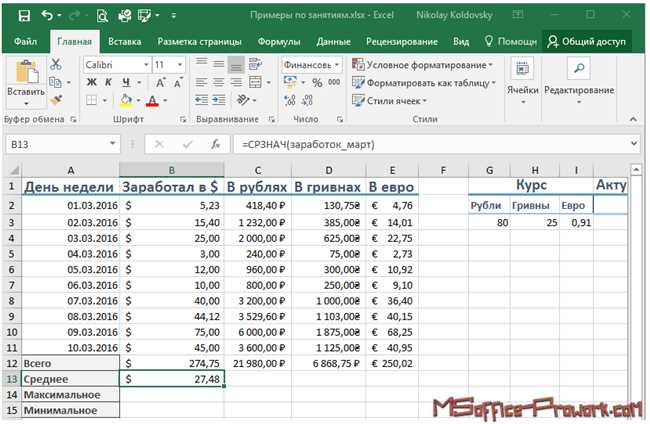
В этой статье мы рассмотрели, как использовать функцию AVERAGE в английской версии Excel для расчета среднего значения. Мы обсудили ее синтаксис и примеры использования, а также привели несколько полезных советов.
Функция AVERAGE позволяет легко и быстро находить среднее значение набора чисел в Excel. Она может быть полезна в различных ситуациях, например, при анализе данных или выполнении финансовых расчетов.
Мы рекомендуем вам ознакомиться с функцией AVERAGE и использовать ее при необходимости. Это простой, но мощный инструмент, который поможет вам в работе с числовыми данными в Excel.
Если у вас возникнут вопросы или затруднения при использовании функции AVERAGE, не стесняйтесь обращаться к документации Excel или обращаться за помощью к опытным пользователям программы.






